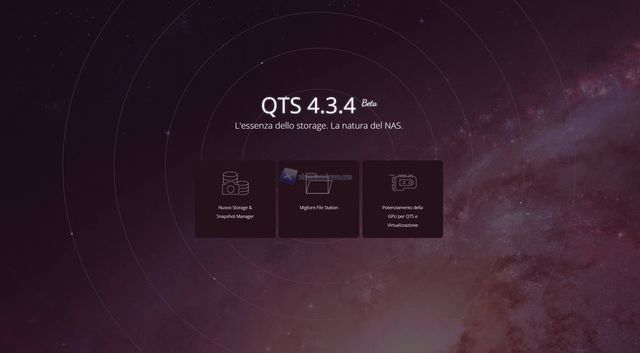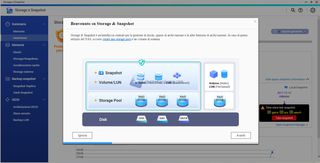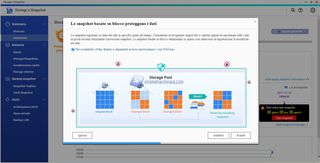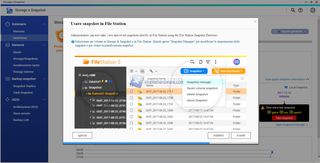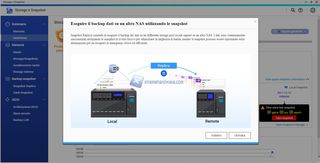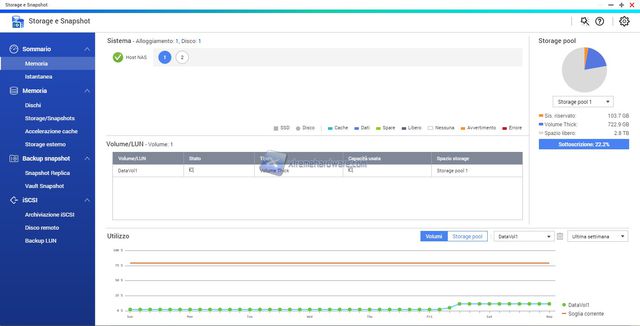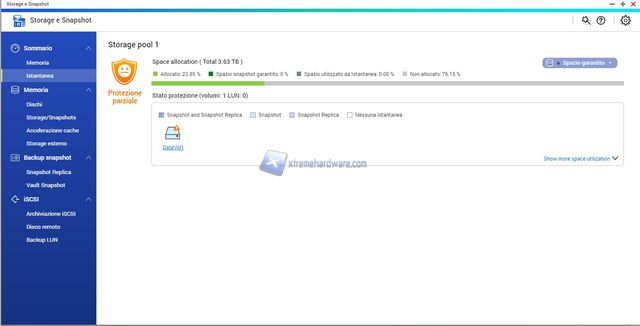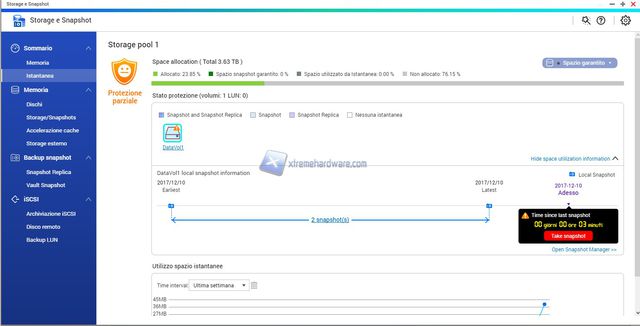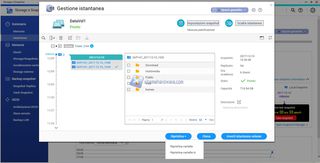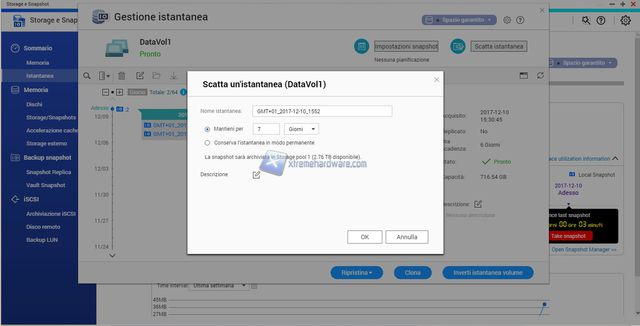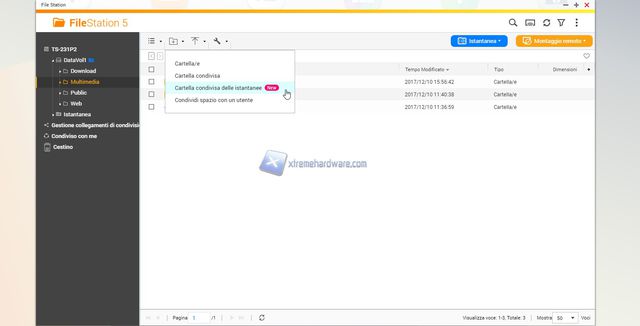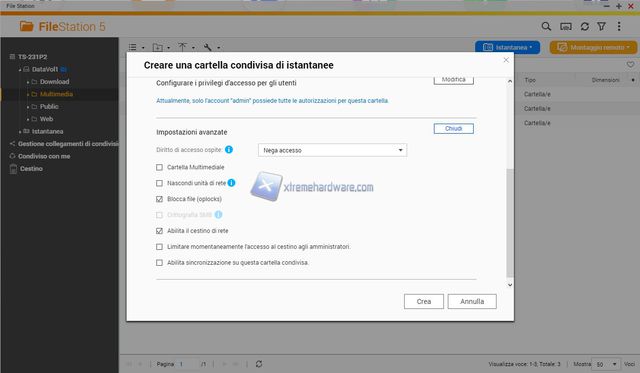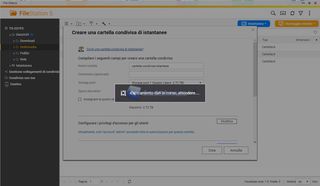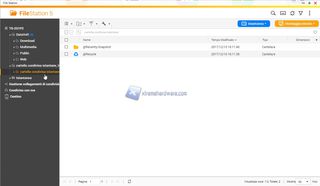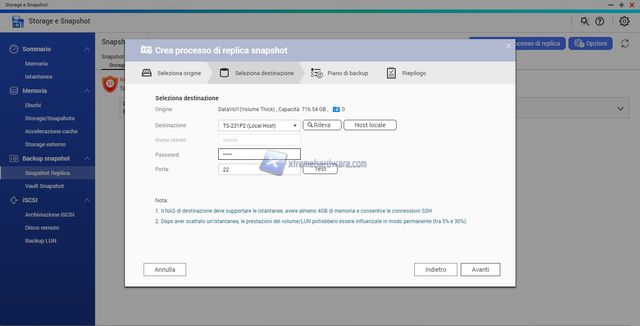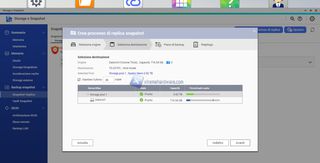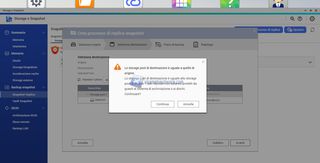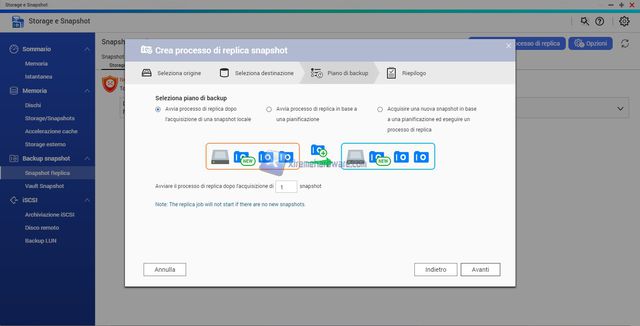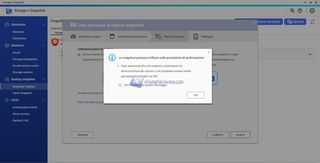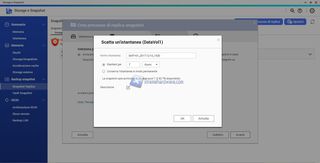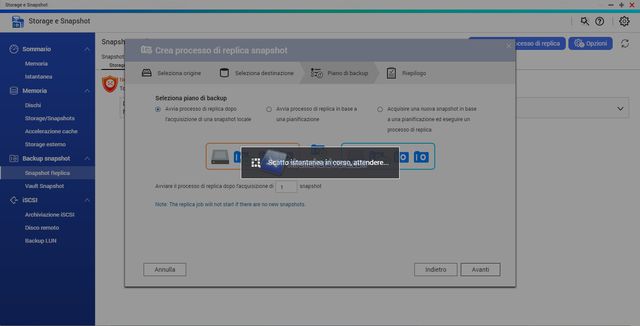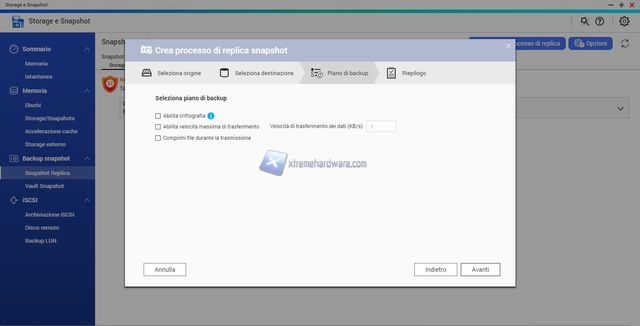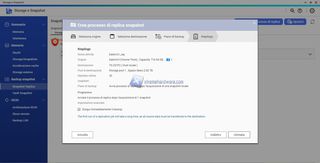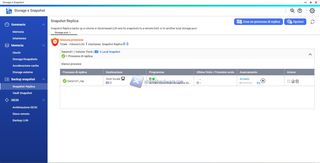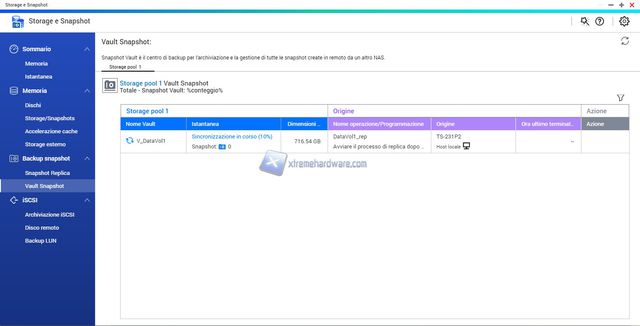Diamo ora uno sguardo ravvicinato a quella che probabilmente è la funzione più utile e che finalmente grazie alla release 4.3.4 del QTS possiamo utilizzare; gli Snapshot.
In realtà questa funzione era già presente nelle precedenti versioni ma per solo grazie alla versione 4.3.4 è utilizzabile sui processori ARM sviluppati da Annapurna Labs e utilizzati da QNAP; la seguente tabella ci mostra infatti i vantaggi di QNAP nell’utilizzare le snapshot nei confronti della concorrenza (fonte QNAP).
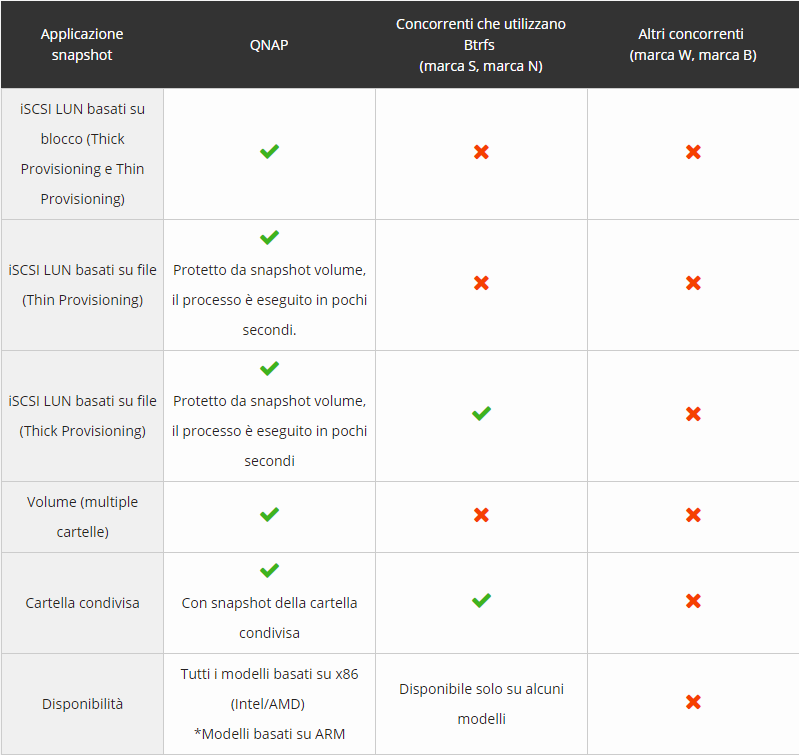
Questa funzione (“istantanea” in italiano) è presente nel nuovo menù “Storage & Snapshot” che consente all’utente di visualizzare e modificare tutti gli aspetti relativi ai dischi fissi inseriti nei due bay, ai volumi creati ed alla nuova funzione “istantanea”.
Gli “snapshots” ci consentono di creare delle piccole “istantanee”, per l’appunto, del volume (o LUN) creato e dei file presenti all’interno del NAS, permettendo all’utente di tornare “indietro” nel tempo e recuperare file erroneamente cancellati, modificati ecc…
In sostanza crea dei punti di ripristino accessibili dal proprietario in grado di riportare il volume al momento della creazione dell’istantanea stessa.
Riportiamo di seguito una immagine presente sul sito del produttore che riassume in maniera eccellente quali sono i vantaggi delle snapshot.
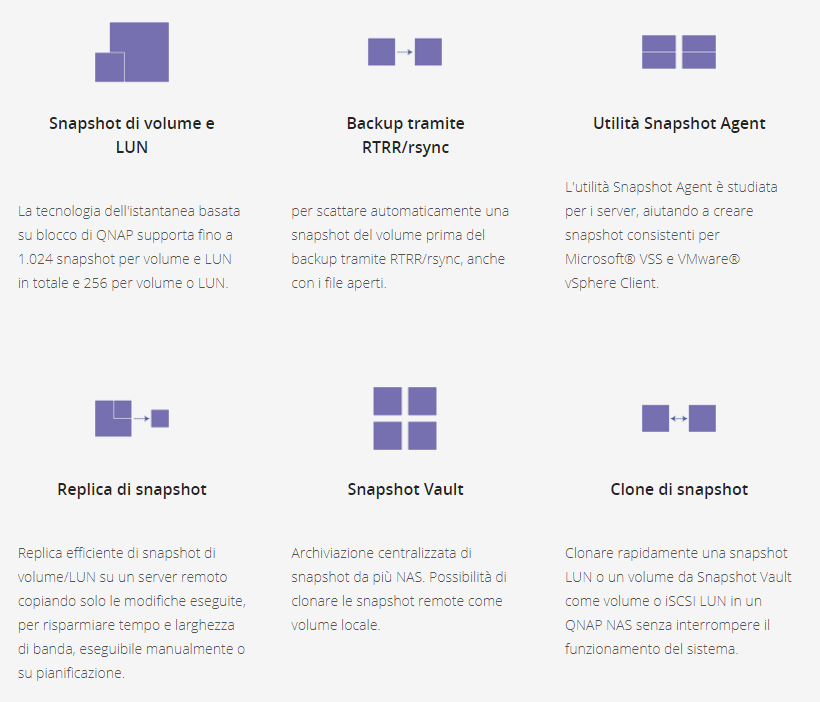
Prima di dare uno sguardo ai menù che caratterizzano questa funzione vi rimandiamo alla pagina del produttore inerente a tale funzione:
https://www.qnap.com/solution/snapshots/it-it/
Di seguito, invece, troverete il link per apprendere per quale motivo gli snapshot possono diventare fondamentali in caso di attacco di virus di tipo Ransomware.
https://www.qnap.com/solution/ransomware/it-it/
Recandoci dunque nel pannello “Storage & Snapshot” incontriamo immediatamente l’area “memoria” che ci riporta informazioni relative allo stato dei dischi e dei volumi creati in fase di configurazione.
La seconda tab è quella che ci interessa e riporta la voce “istantanea”.
In questa finestra possiamo visualizzare tutte le snapshot create in base ai vari volumi presenti all’interno del sistema e ovviamente è possibile creare una nuova istantanea.
Ovviamente premendo su uno snapshot creato è possibile visualizzare, anche tramite File Station, i file e ripristinarli.
In fase di creazione dell’istantanea abbiamo inoltre la possibilità di decidere per quanto tempo tenerla salvata prima della sua eliminazione, questo ovviamente per facilitare la rimozione di dati obsoleti che occuperebbero spazio inutile.
Per aumentare la velocità di recovery di singole cartelle QNAP ha introdotto la funzione di “cartella istantanea condivisa”, una cartella unica condivisa contenente gli snapshot che garantisce una velocità maggiore di ripristino degli snapshot contenuti all’interno della stessa.
Dunque per creare una cartella condivisa di istantanee recarsi del File Station e premere “Crea cartella condivisa delle istantanee” nel menù a tendina che appare nelle opzioni (l’icona con la chiave inglese).
Scegliamo ora il nome da dare a questa cartella, selezioniamo il volume (o pool) nel quale crearla e come approvvigionare lo spazio da utilizzare.
Proseguiamo settando le impostazioni relative alle autorizzazioni di accesso della stessa.
Attendiamo il completamento da parte del sistema e la nostra cartella è stata creata.
SNAPSHOT REPLICA
Se siete alla ricerca di un livello ancora superiore di sicurezza e non potete permettervi strani scherzi QNAP ha pensato a una soluzione che alza l’asticella; lo Snapshot Replica.
Questa funzione permette all’utente di replicare (e di fatto backup pare) le proprie snapshot di volume/LUN su un server remoto (che può essere un altro prodotto QNAP) e di fatto scansare pericoli come rottura dischi e attacchi ransomware.
Scegliamo dunque il volume dal quale vogliamo effettuare il backup e diamo un nome all’attivita.
Selezioniamo la destinazione ed inseriamo le credenziali della stessa per poter garantirne l’accesso e quindi la scrittura dei dati.
Scegliamo quante copie mantenere e proseguiamo; il sistema ci avvisa che abbiamo scelto lo stesso volume sia come sorgente che come destinazione e quindi i nostri dati non saranno al sicuro in caso di rottura del disco, ovviamente.
Scegliamo il “piano di backup”, ovvero se effettuare immediatamente la replica dopo aver scattato una istantanea, se pianificarla in un preciso momento o scegliere se acquisire le snapshot in base ad una pianificazione della replica.
Veniamo avvisati che questo processo può rallentare il sistema e veniamo reindirizzati alla creazione di una nuova istantanea, da replicare successivamente.
Proseguiamo con le impostazioni di Replica scegliendo se abilitare la crittografia, impostare eventualmente uan velocità massima di trasferimento e, se vogliamo, comprimere i dati.
Diamo uno sguardo al riepilogo ed andiamo avanti…il sistema ha creato il lavoro che viene svolto in background con calma.
Lo Snapshot Vault è invece un centro di controllo dove possiamo monitorare e studiare tutte le istantanee create sia in locale che in remoto, aspetto interessante.